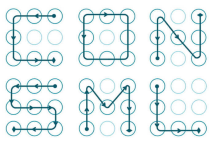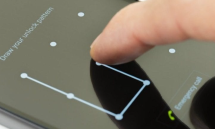Universelles Entsperrungsmuster für Android: Eine umfassende Anleitung
Das Vergessen des Entsperrmusters oder -codes auf Ihrem Android-Gerät kann frustrierend sein. In diesem Artikel zeigen wir Ihnen, wie Sie mithilfe des universellen Entsperrmusters und zuverlässiger Methoden wie DroidKit Ihr Android-Gerät einfach und ohne Datenverlust entsperren können. Wir decken verschiedene Techniken ab, die für alle Android-Nutzer hilfreich sind.
Android & iOS Tipps
Android-Entsperr-Tipps
iPhone-Entsperr-Tipps
Android-Reparatur-Tipps
Jeder Android-Nutzer könnte irgendwann einmal sein Entsperrmuster oder Passwort vergessen. Dieser Artikel bietet praktische Lösungen, um Ihr Gerät wieder zugänglich zu machen, ohne wichtige Daten zu verlieren.
Sehen Sie sich dieses Video an, um die Entsperrmuster zu entsperren

Methode 1: DroidKit – Universelles Entsperrwerkzeug für Android
DroidKit ist eine umfassende Softwarelösung, um Android-Geräte zu entsperren. Es unterstützt über 20.000 Android-Modelle und erfordert keine technischen Kenntnisse.
Vorteile von DroidKit:
– Unterstützt alle Arten von Bildschirmsperren.
– Benutzerfreundlich und sicher.
– Kein Root-Zugriff erforderlich.
– Einfacher Prozess in wenigen Schritten.
Gratis Download (Win) Verfügbar für alle Windows Gratis Download (Mac) Verfügbar für alle Mac
Gratis Herunterladen* 100 % sauber und sicher
Entsperrungsprozess mit DroidKit:
1. Installieren und starten Sie DroidKit auf Ihrem Computer.
2. Wählen Sie „Bildschirm-Entsperrer“ und verbinden Sie Ihr Android-Gerät per USB.

auf Bildschirm-Entsperrer klicken
3. Folgen Sie den Anweisungen, um die Entsperrung zu starten.

Bildschirm entsperren starten
4. Warten Sie, bis DroidKit Ihr Gerät entsperrt hat.

DroidKit Bildschirm-Entsperrer auf „Jetzt entfernen“ klicken
Methode 2: Nutzung der Backup-PIN
Die Backup-PIN ist eine alternative Sicherheitsmaßnahme, die bei der Einrichtung des Sperrbildschirms auf Android-Geräten festgelegt werden kann. Sie dient als Rettungsanker, falls das primäre Entsperrmuster oder Passwort vergessen wird.
Detaillierte Schritte:
1. Versuchen Sie zunächst, Ihr Gerät mit dem regulären Muster oder Passwort zu entsperren und geben Sie mehrmals bewusst ein falsches Muster ein.
2. Nach mehreren Fehlversuchen erscheint auf dem Bildschirm die Option „Backup-PIN verwenden“.
3. Tippen Sie auf diese Option und geben Sie Ihre zuvor festgelegte Backup-PIN ein.
4. Sobald die korrekte PIN eingegeben wurde, wird Ihr Gerät entsperrt und Sie erhalten wieder Zugriff.
Methode 3: Entsperren über das Google-Konto
Android-Geräte bieten die Möglichkeit, das Gerät über das mit dem Gerät verknüpfte Google-Konto zu entsperren. Diese Methode ist nützlich, wenn Sie Ihr Entsperrmuster oder Passwort vergessen haben.
Detaillierte Schritte:
1. Geben Sie mehrmals ein falsches Entsperrmuster oder Passwort ein, bis die Option „Passwort vergessen?“ erscheint.
2. Wählen Sie diese Option und Sie werden aufgefordert, die Anmeldedaten Ihres Google-Kontos einzugeben.
3. Geben Sie die E-Mail-Adresse und das Passwort Ihres Google-Kontos ein.
4. Nach erfolgreicher Anmeldung können Sie ein neues Entsperrmuster oder Passwort festlegen.
5. Setzen Sie das neue Muster oder Passwort, um Ihr Gerät zu entsperren.
Methode 4: Factory Reset (Werkseinstellung)
Ein Factory Reset setzt Ihr Gerät auf die Werkseinstellungen zurück. Es ist eine letzte Maßnahme, um Zugang zu Ihrem Gerät zu erhalten, wenn alle anderen Methoden versagen. Beachten Sie, dass dabei alle Daten auf dem Gerät gelöscht werden.
Detaillierte Schritte:
1. Schalten Sie Ihr Android-Gerät aus.
2. Halten Sie gleichzeitig die Lautstärke-Hoch- und die Power-Taste gedrückt, bis das Android-Logo erscheint.
3. Verwenden Sie die Lautstärketasten, um im Wiederherstellungsmenü „wipe data/factory reset“ auszuwählen und bestätigen Sie mit der Power-Taste.
4. Wählen Sie „Yes – delete all user data“ und bestätigen Sie erneut mit der Power-Taste.
5. Nach Abschluss des Vorgangs wählen Sie „Reboot system now“, um Ihr Gerät neu zu starten.
6. Ihr Gerät wird nun auf die Werkseinstellungen zurückgesetzt und ist wieder zugänglich.
Bonus Tipp: Datenrettung mit DroidKit
Nach erfolgreicher Entsperrung Ihres Android-Geräts können Sie mit DroidKit verlorene Daten wiederherstellen.
Detaillierte Schritte:
1. Wählen Sie in DroidKit „Gerät tief wiederherstellen“ unter „Datenrettung“.
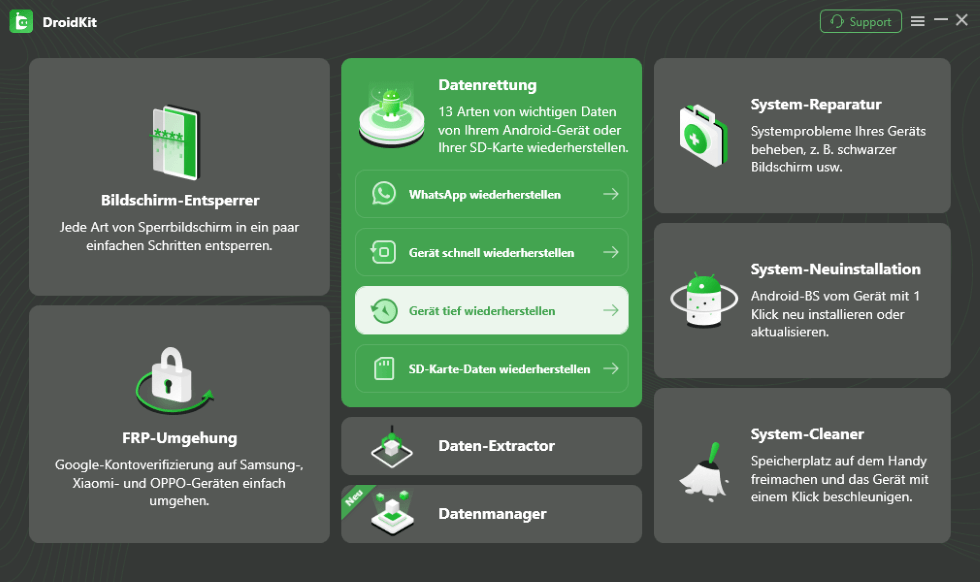
DroidKit Gerät tief wiederherstellen
2. Verbinden Sie Ihr Gerät und folgen Sie den Anweisungen zur Datenwiederherstellung.
3. Wählen Sie die zu rettenden Daten und starten Sie die Wiederherstellung.
Mehr erfahren:Samsung A71 entsperren, wenn Sie das Muster vergessen haben>
Empfohlene Artikel :Android Entsperrmuster vergessen – Die 100 häufigsten Entsperrmuster>
Fazit:
Diese Methoden bieten alternative Lösungen, um auf Ihr Android-Gerät zuzugreifen, wenn Sie Ihr Entsperrmuster oder Passwort vergessen haben. Sie reichen von einfachen Optionen wie der Backup-PIN bis hin zu radikaleren Maßnahmen wie dem Factory Reset. Ob Sie nun das Muster oder Passwort vergessen haben, die vorgestellten Methoden ermöglichen es Ihnen, Ihr Android-Gerät effizient zu entsperren. DroidKit bietet eine einfache und sichere Lösung für die meisten Android-Geräte. Versuchen Sie diese Methoden, um wieder Zugriff auf Ihr Gerät zu erhalten, ohne Ihre Daten zu verlieren.

DroidKit – Bildschirm ohne Passwort in wenigen Minuten entsperren
- Sie können mehrere Bildschirmsperren wie digitales Passwort, PIN, Muster, Touch/Face ID usw. entsperren.
- 20000+ Modelle von Android-Handys und Tablets unterstützt, einschließlich Samsung Galaxy, Huawei, Xiaomi, LG, Sony, usw.
- Sie können Bildschirmsperren ohne Root entfernen.
- Es sind auch keine technischen Kenntnisse erforderlich.
Gratis Download (Win) Verfügbar für alle Windows
Gratis Download (Mac) Verfügbar für alle Mac
Gratis Herunterladen * 100 % sauber und sicher
Weitere Fragen über Produkt? Kontaktieren Sie unser Support Team, um Lösungen zu bekommen >